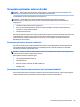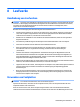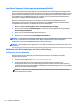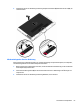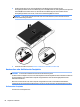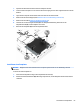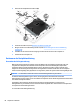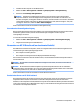User Guide - Windows 7
Table Of Contents
- Willkommen
- Komponenten des Computers
- Verbindung zu einem Netzwerk herstellen
- Herstellen einer Verbindung zu einem Wireless-Netzwerk
- Verwenden der Wireless-Bedienelemente
- Freigeben von Daten und Laufwerken und Zugriff auf Software
- Verwenden eines WLAN
- Verwenden von HP Mobiles Internet (nur bestimmte Modelle)
- Verwendung von HP Mobile Connect (bestimmte Modelle)
- Einsetzen und Entnehmen einer SIM-Karte (bestimmte Modelle)
- Verwenden von GPS (nur bestimmte Modelle)
- Verwenden von Bluetooth-fähigen Geräten
- Herstellen einer Verbindung mit einem drahtgebundenen Netzwerk
- Herstellen einer Verbindung zu einem Wireless-Netzwerk
- Verwendung der Tastatur, Berührungsbewegungen und Zeigegeräte
- Multimedia
- Verwenden der Tasten für die Medienwiedergabe
- Audio
- Webcam (nur bestimmte Modelle)
- Touch to Share (bestimmte Modelle)
- Video
- Energieverwaltung
- Ausschalten des Computers
- Einstellen der Energieoptionen
- Verwenden des Energiesparmodus
- Verwenden von Akkustrom
- Weitere Akku-Informationen
- Verwenden von Akku-Test
- Anzeigen des Akkuladestands
- Maximieren der Entladezeit des Akkus
- Niedriger Akkuladestand
- Einsetzen und Entfernen des Akkus
- Einsparen von Akkuenergie
- Lagern eines vom Benutzer austauschbaren Akkus (nur bestimmte Modelle)
- Entsorgen eines vom Benutzer austauschbaren Akkus (nur bestimmte Modelle)
- Ersetzen eines vom Benutzer austauschbaren Akkus (nur bestimmte Modelle)
- Anschließen an die externe Netzstromversorgung
- Switchable Graphics/Dual Graphics (nur bestimmte Modelle)
- Externe Karten und Geräte
- Laufwerke
- Sicherheit
- Schützen des Computers
- Verwenden von Kennwörtern
- Verwenden von Antivirensoftware
- Verwenden von Firewallsoftware
- Installieren wichtiger Sicherheitsupdates
- Verwenden von HP Client Security Manager
- Installieren einer optionalen Diebstahlsicherung
- Verwenden des Fingerabdruck-Lesegeräts (nur bestimmte Modelle)
- Wartung
- Sichern und Wiederherstellen
- Computer Setup (BIOS), MultiBoot und HP PC Hardware Diagnostics (UEFI)
- Verwenden von HP Sure Start
- Support
- Technische Daten
- Transportieren oder Versenden des Computers
- Fehlerbeseitigung
- Ressourcen für die Fehlerbeseitigung
- Beseitigung von Problemen
- Der Computer startet nicht
- Auf dem Display wird nichts angezeigt
- Die Software funktioniert anormal
- Der Computer ist eingeschaltet, reagiert jedoch nicht
- Der Computer ist ungewöhnlich warm
- Ein externes Gerät funktioniert nicht
- Die Wireless-Verbindung zu einem Netzwerk funktioniert nicht
- Eine Disc kann nicht wiedergegeben werden
- Ein Film wird nicht auf einem externen Anzeigegerät angezeigt
- Der Brennvorgang auf eine Disc wird nicht gestartet oder abgebrochen, bevor er abgeschlossen ist
- Elektrostatische Entladung
- Index
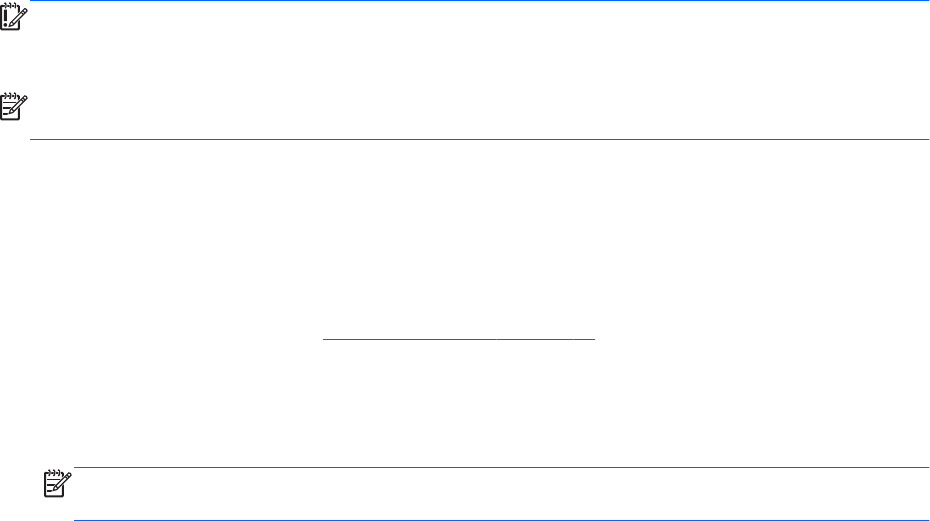
Intel Smart Response Technology (nur bestimmte Modelle)
Intel® Smart Response Technology (SRT) ist eine Intel® Rapid Storage Technology (RST) Caching-Funktion,
die die Systemleistung erheblich steigert. Mit SRT können Computer mit einem SSD mSATA-Modul als Cache-
Speicher zwischen dem Arbeitsspeicher des Systems und der Festplatte verwendet werden. Dadurch steht
eine Festplatte (oder ein RAID-Datenträger) zur Verfügung, die eine maximale Speicherkapazität bietet,
während sich die SSD-Systemleistung gleichzeitig erhöht.
Wenn Sie eine Festplatte hinzufügen oder aufrüsten und die Einrichtung eines RAID-Datenträgers
beabsichtigen, müssen Sie SRT vorübergehend deaktivieren, den RAID-Datenträger einrichten und SRT
anschließend wieder aktivieren. So deaktivieren Sie SRT vorübergehend:
1. Wählen Sie Start > Alle Programme > Intel > Intel Rapid Storage Technology.
2. Klicken Sie die Verknüpfung Beschleunigung an, und klicken Sie anschließend auf die Verknüpfung
Beschleunigung Deaktivieren.
3. Warten Sie, bis der Beschleunigungsmodus beendet ist.
4. Klicken Sie auf die Verknüpfung Auf Verfügbare zurücksetzen.
WICHTIG: Sie müssen SRT vorübergehend deaktivieren, wenn Sie die RAID-Modi wechseln. Nehmen Sie die
Änderung vor und aktivieren Sie dann SRT wieder. Wenn Sie diese Funktion nicht vorübergehend
deaktivieren, können Sie keine RAID-Datenträger erstellen oder ändern.
HINWEIS: SRT mit SEDs (Self-Encrypting Drives, sich selbst verschlüsselnde Laufwerke) wird von HP nicht
unterstützt.
Entfernen oder Wiederanbringen der Service-Abdeckung
Entfernen der Service-Abdeckung
Entfernen Sie die Service-Abdeckung, um auf den Speichersteckplatz, die Festplatte und andere
Komponenten zuzugreifen.
1. Entfernen Sie den Akku (siehe Entfernen des Akkus auf Seite 49).
2. Stellen Sie das Gerät so auf, dass das Akkufach in Ihre Richtung zeigt. Schieben Sie den
Entriegelungsschieber der Service-Abdeckung (1) nach links, entfernen Sie die Schraube (wenn die
optionale Schraube verwendet wird) (2), und betätigen Sie den Entriegelungsschieber noch einmal (3),
um die Service-Abdeckung freizugeben.
HINWEIS: Falls Sie die optionale Schraube nicht verwenden möchten, können Sie diese unter der
Service-Abdeckung verstauen.
62 Kapitel 8 Laufwerke